Как дублировать страницу WordPress (включая видео)
Опубликовано: 2020-05-06
Последнее обновление — 8 июля 2021 г.
Создание дубликата страницы WordPress иногда может помочь вам более эффективно управлять контентом. Когда вам нужно внести изменения в действующую страницу WordPress, как вы будете управлять ею, не влияя на взаимодействие с пользователем? Вы можете создать копию страницы, внести необходимые изменения, а затем легко обновить действующую страницу. В этой статье мы обсудим, как легко дублировать страницу WordPress.
Дублирование постов и страниц WordPress — это, по сути, один и тот же процесс. Мы уже публиковали статью, описывающую, как вы можете дублировать запись WordPress. Поскольку некоторые из наших читателей выразили желание увидеть демонстрацию со страницами, мы создаем ее специально для дублирования страницы WordPress. Здесь мы обсудим, как вы можете вручную дублировать страницу WordPress, а также как вы можете использовать плагин для этого.
Зачем вам нужно дублировать страницу WordPress?
Иногда вы хотите внести изменения в существующую страницу WordPress. Возможно, вы не захотите вносить изменения в действующую страницу. В этом случае вы сможете дублировать страницу и вносить изменения, не затрагивая действующую страницу. Тогда вы сможете легко и быстро заменить старую страницу на отредактированную.
Это может быть эффективно, если вы хотите повторно использовать старую страницу на своем сайте. Вы можете продублировать старую страницу, внести в нее изменения и опубликовать новый пост.
Как продублировать страницу WordPress?
Теперь вам может быть интересно, почему вы не можете просто скопировать и вставить содержимое на другую страницу. Это поможет вам скопировать только содержимое. Избранное изображение, настройки SEO, настройки публикации и т. д. не будут скопированы при копировании контента. Более того, если вы хотите дублировать несколько страниц WordPress одновременно, это может потребовать слишком много ручных усилий. Однако вы найдете плагины, которые помогут вам легко дублировать страницу WordPress. Кроме того, некоторые плагины позволяют дублировать несколько страниц. Мы покажем, как вы можете дублировать страницу WordPress с помощью плагина.
Скопируйте только часть контента
Во-первых, мы увидим, как вы можете скопировать контент прямо с существующей страницы.
В редакторе Gutenberg вы можете перейти к настройкам «Дополнительные инструменты и параметры» и нажать «Копировать все содержимое». Теперь весь контент будет скопирован.
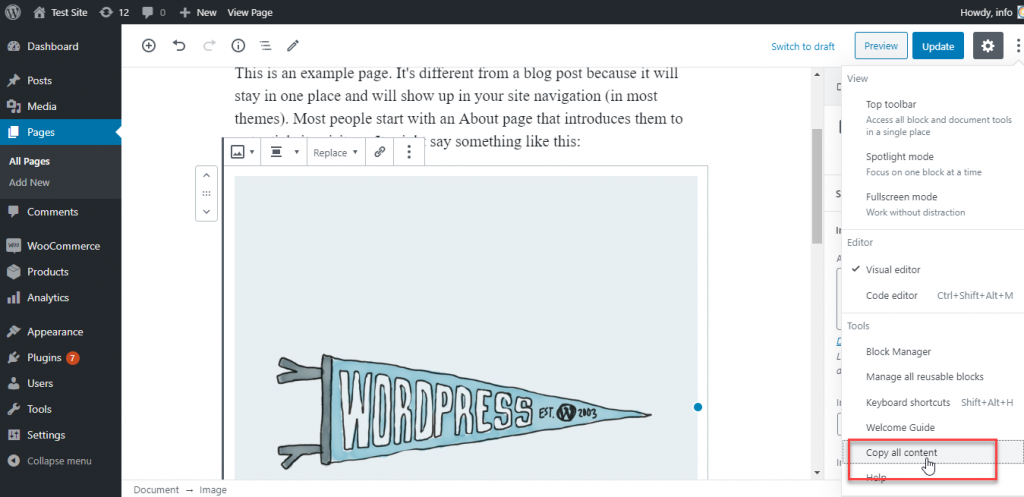
Теперь вы можете добавить новую страницу WordPress и вставить на нее содержимое. Таким образом, вы увидите, что весь контент скопирован со старой страницы, включая изображения.
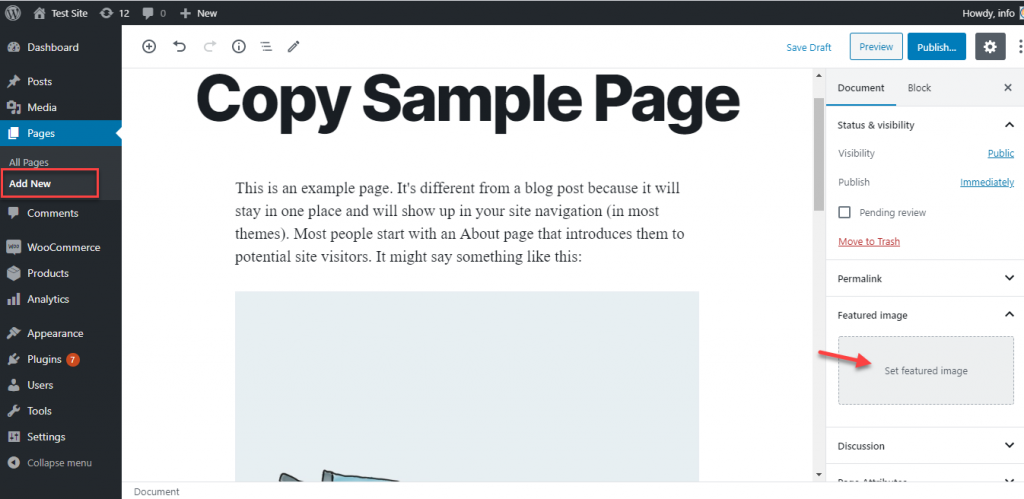
И, если вы используете классический редактор, вы можете скопировать весь html-код со страницы и вставить его на новую страницу.
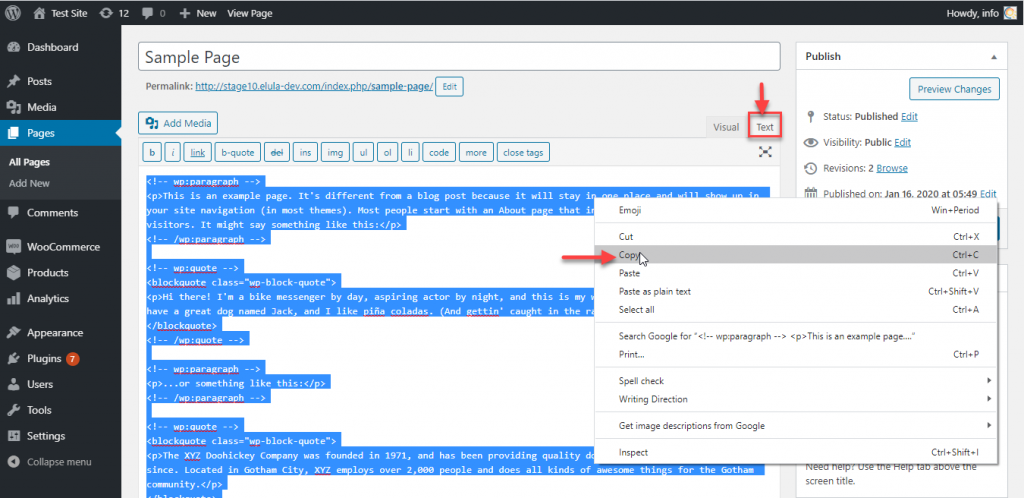
Как видите, избранное изображение и другие настройки копироваться не будут. Это означает, что вам придется снова применить эти настройки вручную.
Именно здесь вступают в игру плагины. Мы покажем, как легко продублировать страницу WordPress с помощью популярного плагина.
Как дублировать страницу WordPress с помощью плагина Duplicate Page?
Duplicate Page — популярный плагин, который поможет вам легко дублировать страницу WordPress, запись или пользовательскую страницу. Вы можете дублировать страницу WordPress одним щелчком мыши и можете сохранить страницу как черновик, ожидающую рассмотрения, частную или опубликованную. Плагин предлагает несколько дополнительных функций, которые помогут вам легко управлять своим контентом.
Функции
- Разрешить доступ к плагину только определенным ролям пользователей.
- Доступен фильтр, чтобы определить, показывать ли опцию дублирования страниц в типах записей.
- Выберите, где показывать ссылку клона.
- Выберите, какой статус будет присвоен дублирующемуся сообщению.
- Перенаправление при нажатии на ссылку-клон.
- Добавляйте префикс и суффикс к сообщениям.
- Измените дублирующийся заголовок ссылки на пост.
Теперь давайте посмотрим, как вы можете продублировать страницу с помощью этого плагина.
Настройка плагина
Установите и активируйте плагин так же, как и любой другой плагин WordPress.
Обратитесь к этой статье, если вы не знакомы с процессом установки и настройки плагина WordPress.
После установки плагина вы можете перейти на страницу настроек. Здесь вы увидите четыре опции, которые вам нужно настроить:
- Выберите редактор . Вы можете выбрать предпочитаемый редактор для своих страниц — Gutenberg или Classic. (Обратите внимание, что вам понадобится плагин Classic Editor, чтобы иметь возможность использовать классический редактор WordPress в последних версиях WordPress)
- Статус дубликата сообщения — здесь вы найдете варианты выбора статуса по умолчанию для дубликата сообщения. Вы можете выбрать «Черновик», «Опубликовать», «Частный» или «В ожидании».
- Перенаправление после нажатия на ссылку «Дублировать это» — после активации этого плагина в ваших списках сообщений появится ссылка «Дублировать это». Вариант, который вы выберете здесь, будет определять, куда вы будете перенаправлены после нажатия на эту ссылку. Вы можете выбрать список «Все страницы» или страницу редактирования только что продублированной страницы.
- Дублировать суффикс сообщения — эта опция позволит вам добавить суффикс к странице или заголовку сообщения, которое вы дублируете. Это поможет вам легко отличить дублированную версию от оригинала.
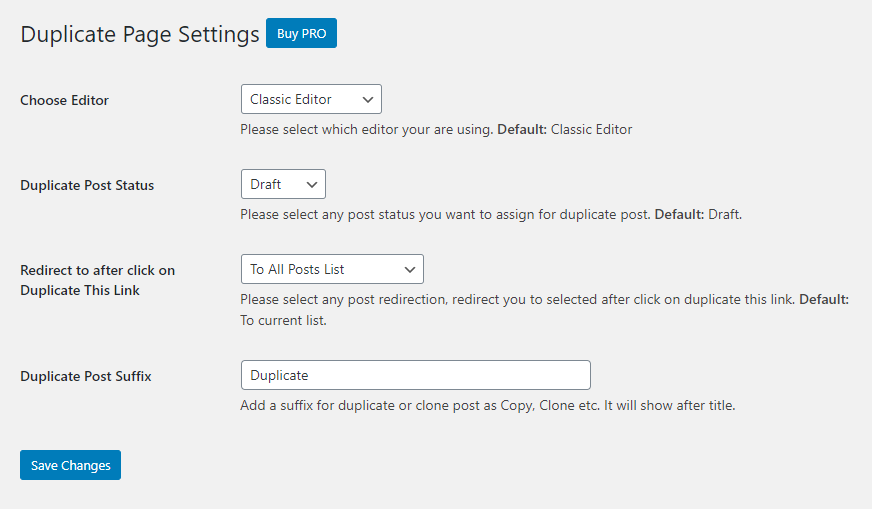
Дублирование страницы
После того, как вы настроили все в соответствии с вашими требованиями, вы можете Дублировать страницу. Перейдите на страницу, которую вы хотите продублировать, наведите на нее курсор, и вы найдете опцию «Дублировать это». Нажмите на эту опцию, и вы увидите дубликат страницы со всеми ее настройками.

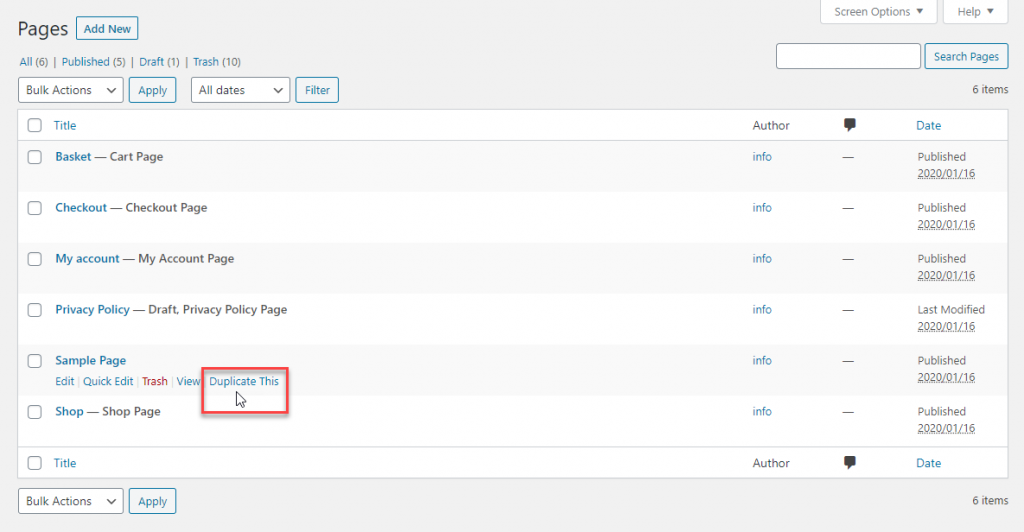
После того, как вы нажмете эту опцию, вы увидите, что дубликат страницы создан и добавлен в список. Если вы указали суффикс для добавления к заголовку страницы, вы также можете легко его идентифицировать.
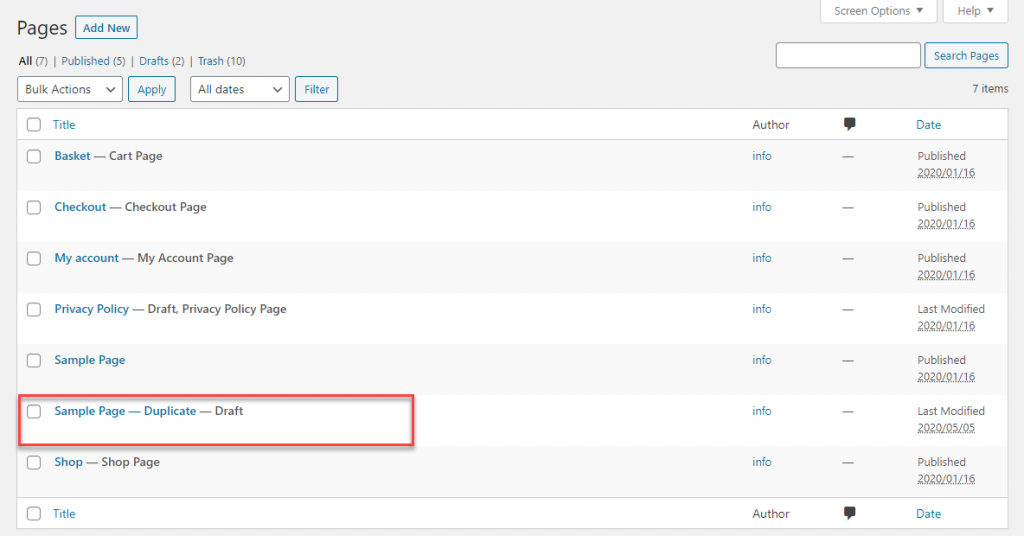
Другие плагины, которые помогут вам продублировать страницу WordPress
Вы также найдете несколько других плагинов, которые помогут вам легко дублировать страницу WordPress. Вот некоторые из них и их особенности.
Дублировать сообщение
Это еще один популярный способ дублирования страниц и постов WordPress. Вы сможете дублировать пост любого типа и вносить в него изменения. Плагин создает опцию «Клонировать» под заголовком страницы или публикации, которую вы можете щелкнуть, чтобы продублировать ее. Вы также можете выбрать вариант клонирования в меню «Массовые действия» и дублировать несколько сообщений или страниц одновременно. Плагин также предлагает несколько вариантов настройки, где вы можете ограничить использование этого плагина только определенными ролями пользователей или только типами сообщений.
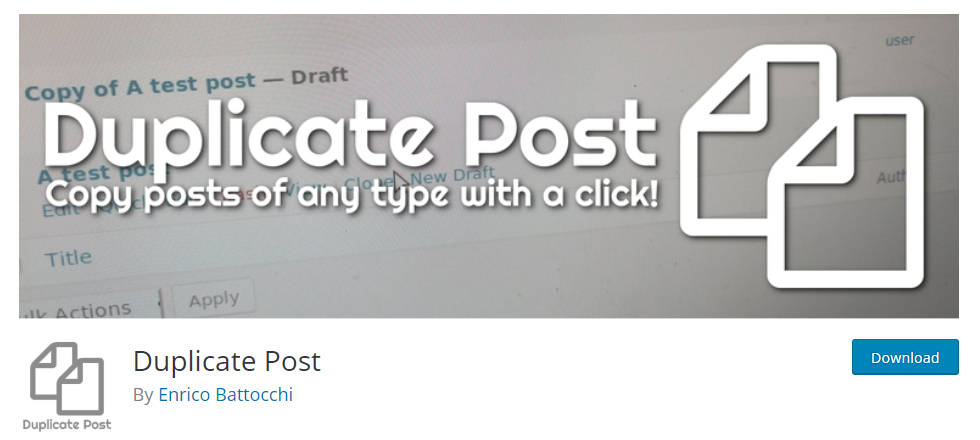
Функции
- Клонируйте сообщения и страницы на своем сайте WordPress.
- Массовое дублирование постов и страниц.
- Возможность открыть дублированный пост или страницу как новый черновик.
- Возможность клонирования сообщений и страниц из внешнего интерфейса с использованием тега шаблона.
- Ограничьте опцию клонирования только определенными ролями пользователей или типами сообщений.
Почтовый дубликатор
С помощью этого плагина вы можете создать точную копию записи или страницы WordPress. Плагин также поддерживает пользовательские типы сообщений, поля и таксономии. Он имеет простые настройки, и вы можете легко дублировать пост или страницу с его помощью. Обратите внимание, что этот плагин не будет передавать комментарии к продублированному сообщению.
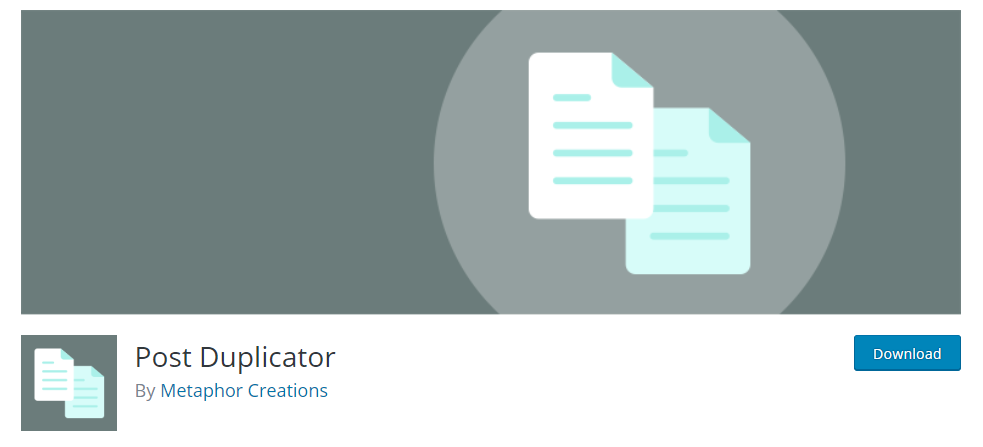
Функции
- Легко дублируйте страницу или запись WordPress.
- Включите пользовательские типы сообщений, таксономии и поля для дублирования.
- Простые настройки.
- Возможность изменить временную метку в сообщении.
Дублировать страницу и пост
Этот плагин поможет вам легко дублировать сообщения, страницы и пользовательские типы сообщений на вашем сайте WordPress. Он имеет минимум опций, но может выполнить процесс очень быстро.
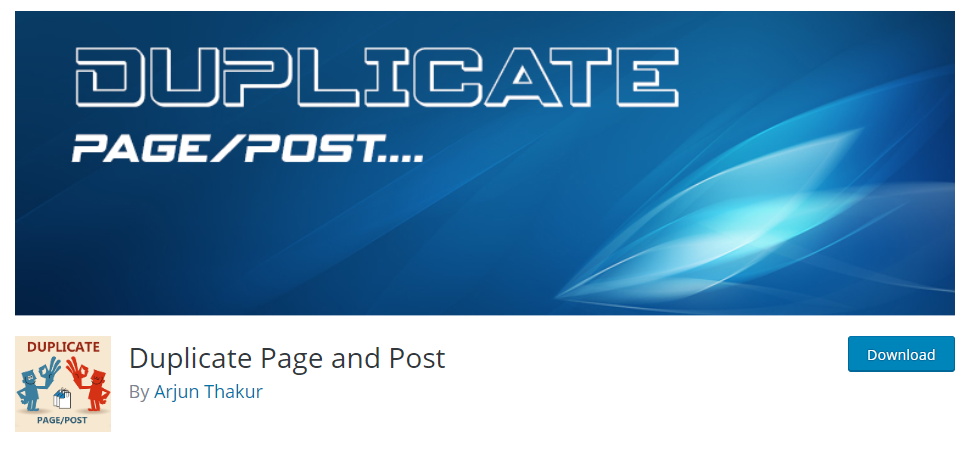
Функции
- Дублируйте страницы WordPress, сообщения и пользовательские типы сообщений.
- Выберите, какой редактор вы хотите использовать.
- Добавьте суффикс к названию только что созданной копии.
- Настройте текст ссылки, чтобы дублировать сообщение или страницу.
- Выберите способ перенаправления после перехода по ссылке для дублирования.
- Выберите статус скопированного поста или страницы.
Для простого дублирования содержимого вы можете копировать и вставлять прямо из редактора. Однако, если вы хотите дублировать несколько страниц вместе или хотите также скопировать настройки страницы, вам необходимо использовать плагин. Надеюсь, эта статья помогла вам понять, как дублировать страницу WordPress в обоих случаях. Оставьте нам комментарий, если у вас есть вопрос.
Проверьте видео здесь:
дальнейшее чтение
- Как продублировать сообщение WordPress?
- Перенос постов WordPress с выделенным изображением
- Импорт продуктов WooCommerce
